안녕하세요 박성준 IT입니다.
아이폰은 갤럭시와는 달리 종료하는 방법이 살짝 다릅니다. 갤럭시의 경우는 홈 버튼을 꾹~ 누르고 있으면 종료 여부를 물어 종료할 수 있어요. 아이폰도 10 버전 까지는 홈버튼을 꾹~ 누르면 종료가 되었지만 x, 11, 12, 13, 14는 조금 종료하는 방법이 달라졌습니다. 아이폰 끄는법 3가지 빠르게 해결하고 넘어가 볼게요!

배터리가 일체형으로 사용되기 때문에 우리는 꺼둘 일이 별로 없습니다. 하지만 가끔 아이폰이 느릴때, 혹은 기기가 멈춰 강제종료를 해야 할 경우가 생깁니다. 그럴 때 아이폰 끄는법 3가지만 알고 있어도 당황하지 않고 해결을 할 수 있어요.
1. +, -, 시리(홈) 버튼 활용하여 종료
2. 설정으로 진입하여 시스템 종료
갤럭시와는 살짝 다른 아이폰의 종료방법 바로 알아보도록 하겠습니다.


1. +, -, 시리(홈) 버튼 활용하여 종료
아이폰은 기본적으로 음량(+, -) 버튼과 시리(홈) 버튼이 활성화되어 활용할 수 있도록 되어 있습니다. 보통의 갤럭시는 홈버튼을 길게 클릭하고 있으면 종료할 수 있는 메시지가 등장하여 종료하기 편해요. 하지만 아이폰은 조금 다릅니다. 지금의 버튼을 기억하여 종료해 보세요.


왼쪽사진(평범한 종료) : 음량(+) → 음량(-) → 시리(홈) 버튼은 2~3초간 꾹~누르면 종료 가능
오른쪽 사진(강제 종료) : 음량(-)과 동시에 오른쪽 시리(홈) 버튼을 꾹~ 누르면 종료 가능// 단, 화면이 멈추게 되었을 경우 완전히 강제 종료를 해야 합니다. 음량(-)과 시리(홈) 버튼을 동시에 20~30초가량 꾹~ 누르고 있으면 별도의 조작 없이 자동으로 재부팅이 가능합니다.

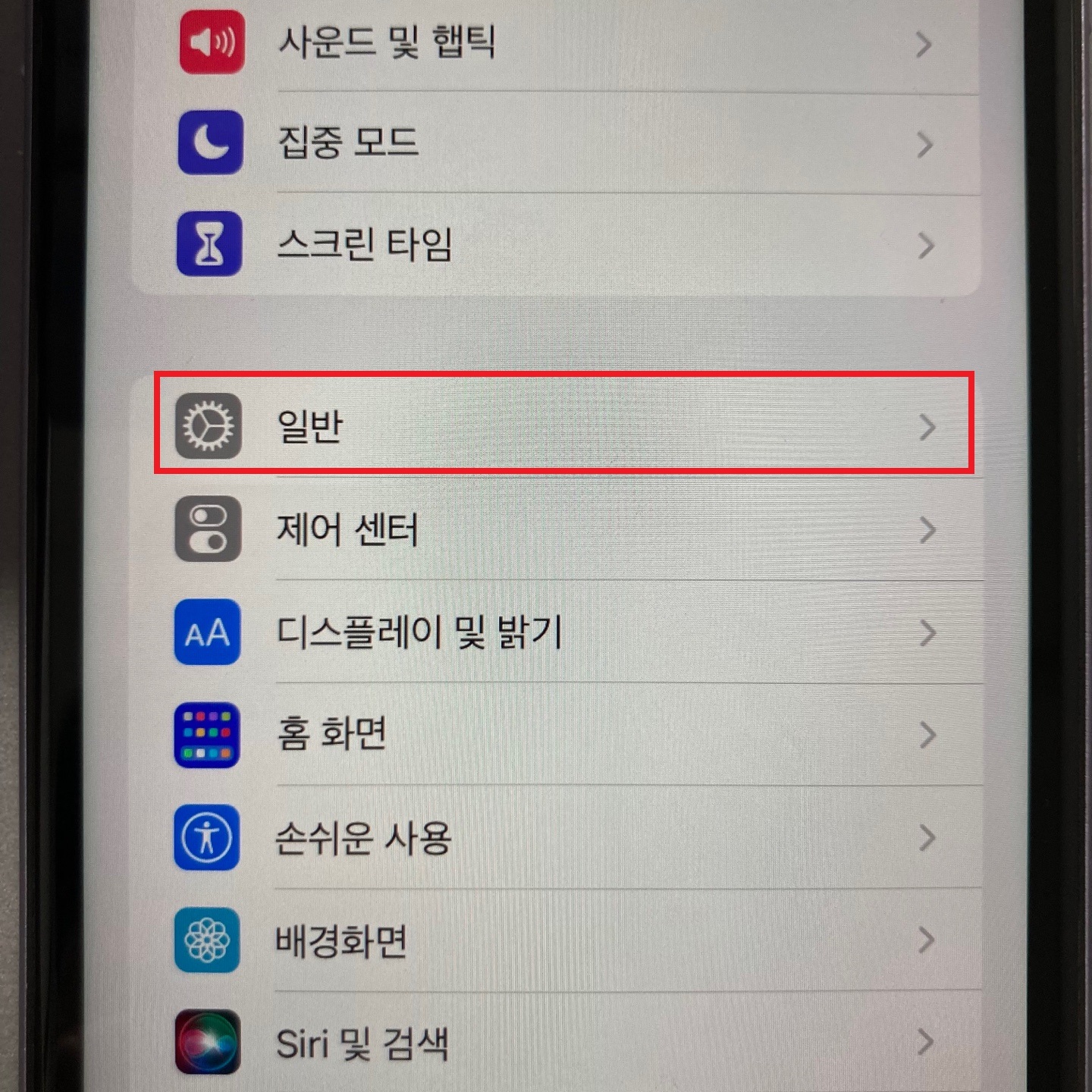


2. 설정으로 진입하여 시스템 종료
아이폰은 웬만한 기능들은 설정 안에 들어가 있다고 생각하시는 편이 가장 간단합니다. 설정 → 일반으로 들어가 주세요. 이후 맨 아래로 스크롤을 내리시면 시스템 종료 버튼이 보이실 거예요. 여기서 시스템 종료 클릭해 주시면 밀어서 전원 끄기 왼쪽에서 오른쪽으로 스와이프(넘기기)해주시면 끝입니다.
추운 날씨나, 너무 많은 앱을 활용할 경우 가끔 아이폰이 느릴때 있는데, 끄는법 통해서 해결해 보세요. 또 블랙아웃이 되는 경우도 강제종료 하는 방법도 알아두시면 편리합니다.
'박성준의 IT 정보글' 카테고리의 다른 글
| 아이폰 SE2 요즘도 쓸 수 있을까?(스펙, 출시일) (0) | 2023.02.06 |
|---|---|
| 아이폰 화면 녹화 하는 방법(소리 녹음) (0) | 2023.02.06 |
| 카카오페이 충전방법 30초면 충분해요!(+ 예약충전) (0) | 2023.02.02 |
| 아이폰 앱 삭제 10초만에 하는 방법! (홈 화면에서 숨기기) (0) | 2023.01.31 |
| 내 카톡을 누가 봤는지 확인 - 알수 있을까? (0) | 2023.01.18 |




댓글